Table of Contents
Steam , çok çeşitli oyun tercihlerine ve ilgi alanlarına hitap eden çeşitli süslü oyunları kapsayan dünya çapında popüler bir çevrimiçi oyun platformudur. Bu klasik oyunları oynamak ve keyfini çıkarmak istiyorsanız, önce Steam'e giriş yapmanız gerekir. Bu nedenle, Steam hesabınızı ve parolanızı hatırlamanız hayati önem taşır.
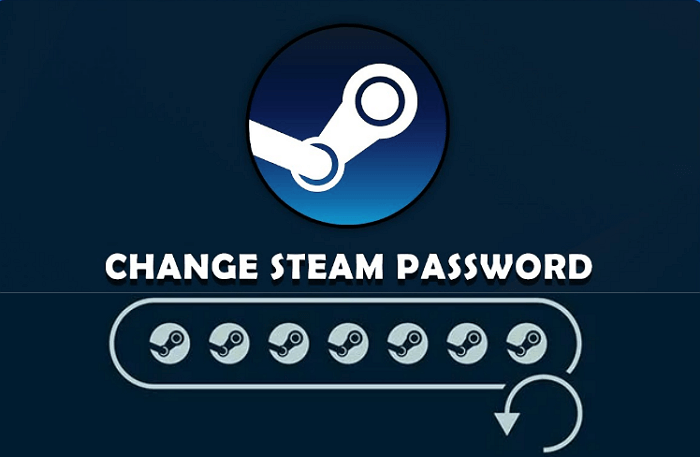
Peki, unutulmuş bir şifre nedeniyle Steam hesabınıza erişimde sorun yaşıyorsanız ne yaparsınız? Endişelenmeyin! Steam şifrenizi sıfırlamak basit bir işlemdir. EaseUS, Steam şifre sıfırlamayı uygulamak ve hesabınıza erişimi yeniden kazanmak için basit adımlarla iki etkili yöntemde size yol gösterecektir. Bu talimatları izleyerek, kısa sürede oyun oynamaya geri döneceksiniz!
Steam Şifre Sıfırlama Nasıl Uygulanır - 2 Yöntem
Bu bölüm Steam şifre sıfırlamayı kullanmanın iki pratik yolunu ele alacaktır. İşlem yapmadan önce, bu çözümleri görüntüleyebilir ve aşağıdaki hızlı düğmeleri kullanarak bu gönderiyi sosyal medyanızda paylaşabilirsiniz:
Yöntem 1. EaseUS Key Finder - E-posta ve Telefon Numarası Olmadan Steam Şifresini Bulun
Sadece Steam şifrenizi kurtarmak istiyorsanız, en hızlı ipucu EaseUS Key Finder'ı çalıştırmaktır. Bu araç, cihazınıza girdiğiniz tüm şifreleri tarayabilir ve tespit edebilir. Uygulamalardan, yazılımlardan ve büyük web tarayıcılarından kaydedilmiş şifreleri kurtarma, Windows ürün anahtarlarını, MS Office ve Adobe anahtarlarını alma ve kaydedilmiş Wi-Fi şifrelerini çıkarma özellikleriyle, şifre kurtarma için değerli bir araç olabilir.
Aşağıdaki eğitimden Steam şifrenizi nasıl sıfırlayacağınızı öğrenelim:
Adım 1. "Kayıt Anahtarı" altında "Uygulama" sekmesine tıklayın.

Adım 2. Sağ panelde Uygulama Kayıt Defteri Anahtarlarını görüntüleyin. EaseUS Key Finder, yüklü yazılımların tüm anahtarlarını gösterecektir. Hedeflenen seri numaralarını kopyalayın. Ayrıca, "Yazdır" veya "Kaydet"e tıklayabilirsiniz.

EaseUS Key Finder'ın Avantajları
- Sezgisel Kullanıcı Arayüzü: Sezgisel ve kullanıcı dostu arayüzü, bu aracı minimum teknik bilgiye sahip kişiler için bile erişilebilir hale getiriyor.
- Zaman Kazandıran Yardımcı Program: Şifre kurtarma yetenekleriyle kullanıcılar e-posta adresleri ve telefon numaraları olmadan şifrelerini kurtarabilirler.
- Tam Teknik Destek: EaseUS ekibi kolay ve profesyonel çözümlerle esnek, 7/24 teknik destek sağlayacaktır.
EaseUS Key Finder, 1000'den fazla popüler yazılım şifresini veya ürün anahtarını kurtarmanıza yardımcı olabilir. Ayrıca, onu bir anahtar yedekleme aracı olarak kullanabilirsiniz: Algıladığı şifreyi kopyalayıp bir metin dosyasına yapıştırın veya PDF olarak kaydedin.
EaseUS Key Finder'ın En İyi Özellikleri
EaseUS Key Finder, herhangi bir programın unutulmuş şifrelerini kurtarma veya sıfırlama kolaylığı sağlar. Güçlü özelliklerinden bazılarını şu şekilde sıralıyoruz:
- Skype şifrelerini bulma gibi birden fazla uygulama için şifre kurtarma desteği.
- Güvenli ve şifreli parola kurtarma süreci
- Ölü veya önyükleme yapılamayan bilgisayarlardan ürün anahtarlarını kurtarın.
- Windows sürümlerinin tüm ürün anahtarlarını bulun.
Steam şifrenizi kurtardıktan sonra, Steam ayarlarında zahmetsizce yeni bir şifreyle değiştirebilirsiniz. Bu yardımcı program hakkında ek ayrıntılar ve farklı şifreleri almak için nasıl kullanılacağını öğrenmek istiyorsanız, lütfen aşağıdaki kapsamlı videoyu izleyin:

Yol 2. Steam Desteği ile Steam Parolasını Manuel Olarak Sıfırlayın
Steam ile ilişkili e-postanızı veya telefon numaranızı hatırlayabiliyor ve erişebiliyorsanız, ekstra çabayla Steam resmi yolunu deneyebilirsiniz. Steam oyuncuları oturum açma sayfasında parolalarını manuel olarak kurtarabilir veya değiştirebilirler. Steam parola sıfırlama işlemini gerçekleştirmek için aşağıdaki adım adım kılavuzu izleyin:
Adım 1. Steam giriş penceresinde "GİRİŞ YAPAMIYORUM"a tıklayın ve destek sayfasına yönlendirileceksiniz.
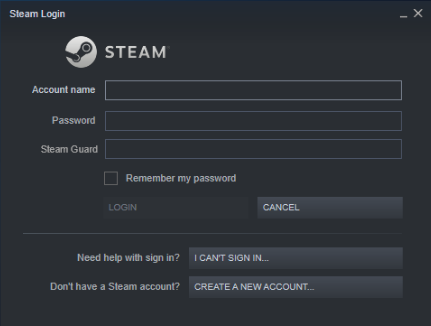
Adım 2. Devam etmek için "Steam Hesap adımı veya şifremi unuttum" seçeneğini seçin.
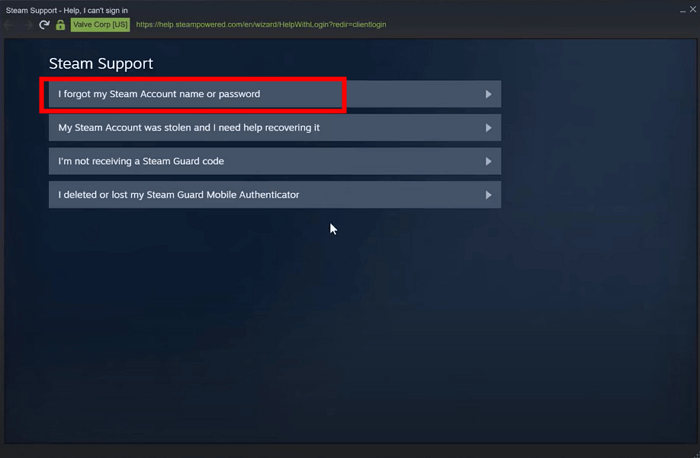
Adım 3. Steam hesabınızı bulmak için unutulmuş Steam hesap adınızı, e-posta adresinizi veya telefon numaranızı girin. Hesabınızı bulduktan sonra "Hesap doğrulama kodunu e-postayla gönder..." seçeneğini seçin.
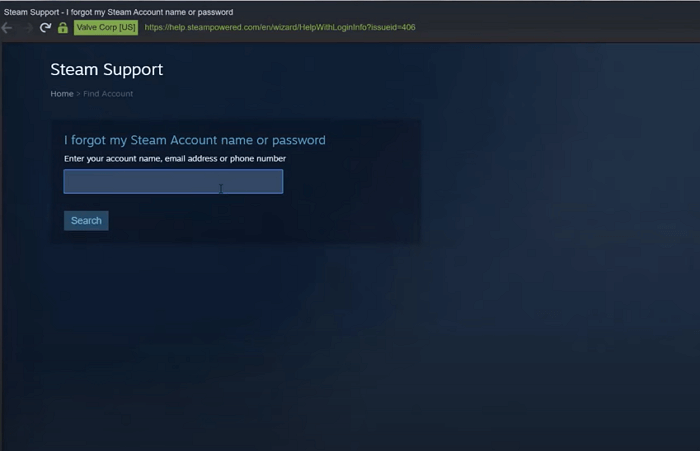
Adım 4. Kodu girin ve bir sonraki adıma geçmek için "Devam"a tıklayın.
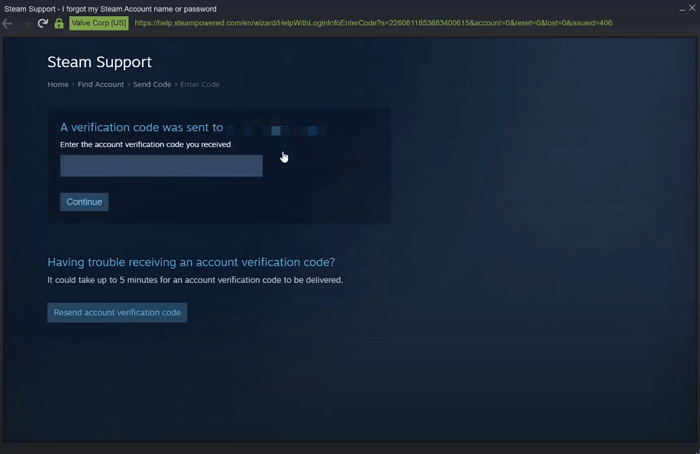
Adım 5. "Oturum açmanızı engelleyen şey nedir" sekmesi altında "Şifremi değiştir"i seçin. "Şifreyi değiştir"e tıklamadan önce yeni şifrenizi girin ve tekrar girin.
Steam şifreniz başarıyla güncellenecek. Steam'de oturum açın veya e-postanızı istediğiniz gibi değiştirmeye devam edin. Steam şifrenizi kurtarmanın ötesinde, daha fazla benzer gönderi okumak isteyebilirsiniz:
Ayrıca bakınız:
Bonus İpucu: Steam Şifresi Nasıl Değiştirilir
Güvenlik ve gizlilik için şifrelerini düzenli olarak değiştirmek isteyen oyuncular için, Steam Hesabı şifresini oturum açarken değiştirmek en basit yoldur. Bunu yapmak için takip eden talimatlara bakın:
Adım 1. Steam İstemcisini açın ve oturum açın. "Steam" > "Ayarlar"a tıklayın.
Adım 2. "Hesap" bölümüne girin ve "Şifreyi değiştir" seçeneğini seçin.
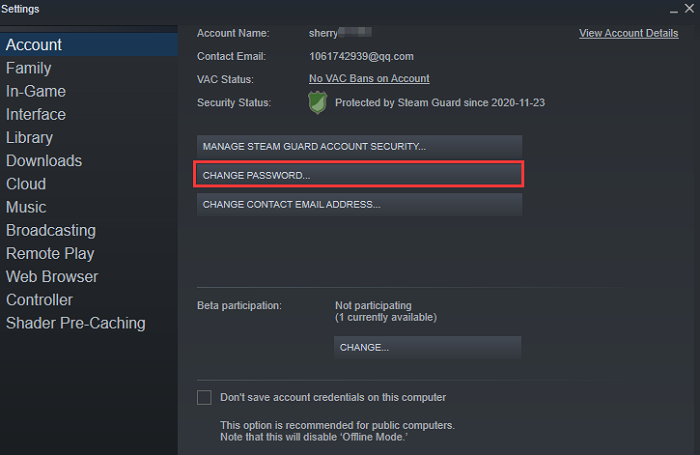
Adım 3. Doğrulama kodu e-postasını göndermek için tıklayın, bekleyin ve kutuya 5 karakterli kodu girin.
Adım 4. Yeni şifreyi girin ve tekrar onaylayın. Son olarak, işlemi sonlandırmak için "Şifreyi değiştir"i seçin.
Çözüm
Şifrenizi unutmak sinir bozucu olabilir. Bu nedenle, bu makale Steam şifresini sıfırlamanın iki güvenilir yolunu tanıtmaktadır. Yeni başlayanlar veya zamandan ve enerjiden tasarruf etmek isteyen oyuncular için, e-posta veya telefon numarası olmadan Steam şifrelerini alabilen bir program olan EaseUS Key Finder'ı şiddetle tavsiye ediyoruz. Ayrıca, tarayıcı sitenizi, Windows ürününüzü veya WiFi şifrenizi sıfırlamanıza yardımcı olabilir. Hesabınızı ve şifrenizi unutmaktan korunmak için bu yazılımı indirin ve başlatın!
Steam Şifre Sıfırlamanın Nasıl Uygulanacağı Hakkında SSS
Steam Şifre Sıfırlama hakkında daha karmaşık sorularınız varsa.
1. E-posta olmadan Steam'inizi nasıl kurtarırsınız?
E-posta adresiniz veya telefon numaranız olmadan Steam hesabınızı kurtarmak için Steam Destek ile iletişime geçebilirsiniz. Arama talimatlarını takip etmek Steam'in hesabınızı bulmasına yardımcı olacaktır. E-posta adresi yanlışsa bir hesabı bulmak için alternatif yollar sunacaklardır.
2. Steam e-posta adresimi nasıl değiştirebilirim?
E-posta adresinizi kolay bir işlemle değiştirmek için aşağıdaki eğitim videosunu izleyin:
Adım 1. Steam istemcisinin sol üst köşesindeki Steam menüsünden "Ayarlar"ı seçin. "Hesap" altında "İletişim e-postasını değiştir"i seçin.
Adım 2. Steam şifrenizi ve yeni e-postanızı girin, ardından "İleri"yi seçin.
Adım 3. Yeni e-posta adresinizi onaylamak için Steam Destek'ten bir e-posta alacaksınız. E-postayı alırken Steam konuşma kutusunu açık tutun. E-postayı almıyorsanız lütfen farklı bir e-posta sağlayıcısından bir e-posta adresi kullanmayı deneyin.
Adım 4. Bu değişiklikleri onaylayın ve işlemi tamamlamak için "Bitir"i seçin.
3. Bir e-postada 2 Steam hesabım olabilir mi?
Evet, Steam kullanıcıların aynı e-posta adresini kullanarak birden fazla Seatm hesabına sahip olmasına izin verir. Yeni bir e-posta adresini değiştirmek isterseniz, Steam istemcisinde profil bilgilerini düzenleyebilirsiniz.
Bu Sayfa Size Yardımcı Oldu mu?
İlgili Makaleler
-
Windows Server 2008 Ürün Anahtarı Nasıl Bulunur
![author icon]() Mike/2025/06/26
Mike/2025/06/26 -
Windows 7 Ürün Anahtarını Kendi Başınıza Nasıl Bulursunuz? İşte Yardımcı Olmanın 7 Yolu
![author icon]() Mike/2025/06/26
Mike/2025/06/26 -
Microsoft Office 2013 Ürün Anahtarını Bulmak İçin İpuçları
![author icon]() Mike/2025/06/26
Mike/2025/06/26 -
Telefon Numarası ve Alternatif E-posta Olmadan Yahoo Şifresi Nasıl Kurtarılır
![author icon]() Mike/2025/06/26
Mike/2025/06/26
EaseUS Key Finder Hakkında
EaseUS Key Finder, Windows veya Windows Server ürün anahtarlarını etkili bir şekilde bulmanız, Office, Adobe ve diğer yüklü yazılımların seri numaralarını keşfetmeniz ve WiFi kodlarını vb. basit tıklamalarla başarılı bir şekilde bulmanız için eksiksiz çözümler sunar.
Ürün İncelemeleri
